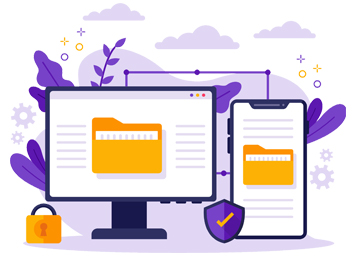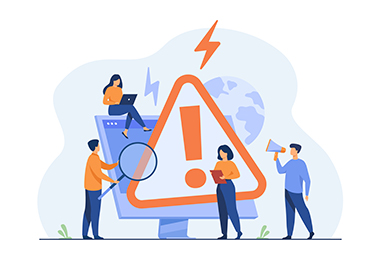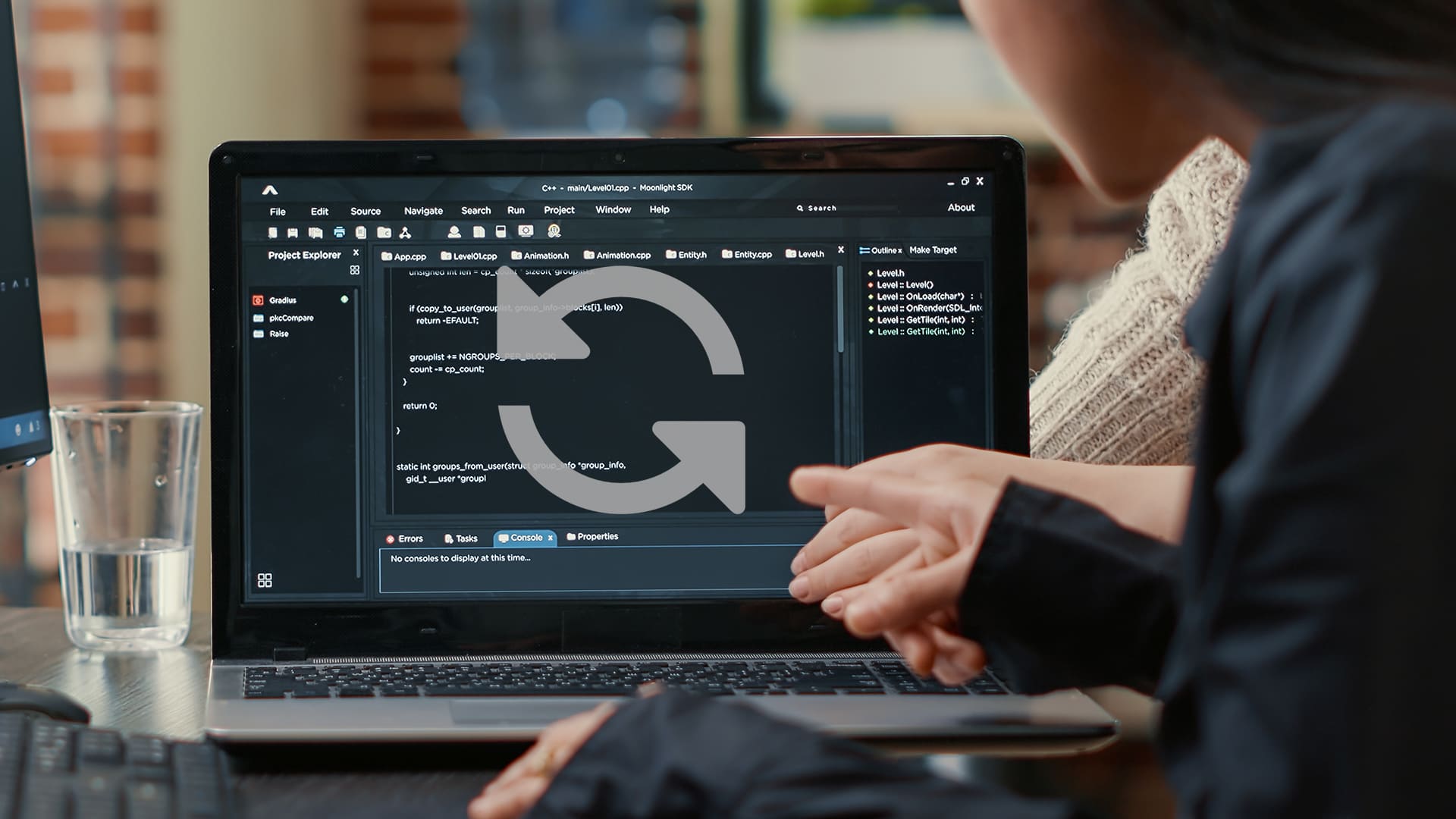
Bazen rahatça kod yazmak ve kitap okumak için ekranımızı döndürme gereksinimi duyarız. Bazen de bir işlem yaparken klavyeden yanlışlıkla bilgisayar ekranımızı döndürürüz. Windows işletim sisteminde ekran döndürme işlemini 4 farklı yöntemle bulunmaktadır. Bunlar;
1. Klavye Kısayol Tuşlarıyla Ekran Döndürme
2. Görüntü Ayarlarıyla Ekran Döndürme
3. Grafik Seçenekleriyle Ekran Döndürme
4. Ekranınızın Grafik Sürücüyle Ekran Döndürme
Klavye Kısayol Tuşlarıyla Ekran Döndürme

Klavye de yer alan bazı kısayol tuşları ile ekranımızı hızlıca döndürebilmekteyiz. Bunlar Intel grafik sürücüleri tarafından sağlanır ve yalnızca bazı bilgisayarlarda etkinleştirilir. Klavyede bir şeye basarken bilgisayarın ekranı aniden döndü ise bunun nedeni yanlışla kısayol tuşlarına basılmış olunmasıdır. Kısayollarla ekran döndürme tuş kombinasyonları şunlardır:
– CTRL + ALT + → : Ekranı 90 derece sağa döndürür.
– CTRL + ALT + ← : Ekranı 90 derece sola döndürür.
– CTRL + ALT + ↑ : Ekranı normal yöne döndürür.
– CTRL + ALT + ↓ : Ekran yönünü baş aşağı döndürür.
Windows ekran döndürmenin en kısa ve en kolay yöntemi klavye kısayolları ile yapılmaktadır. Herhangi bir uzun yöntemle uğraşmadan bu klavye kombinasyonlarını kullanarak bu işlemi yapabilirsiniz.
Not: Birden çok ekran kullanıyorsanız, fare ile yönünü değiştirmek istediğiniz istediğiniz ekranın üstüne gelin. Kısayol tuşlarını ile ekranı istediğiniz yöne döndürün.
Not: Ekran ters döndüğünde ekranı normale döndürmek için “CTRL” + “ALT” “↑” kısayol tuşlarına basınız.
Görüntü Ayarlarıyla Ekran Döndürme
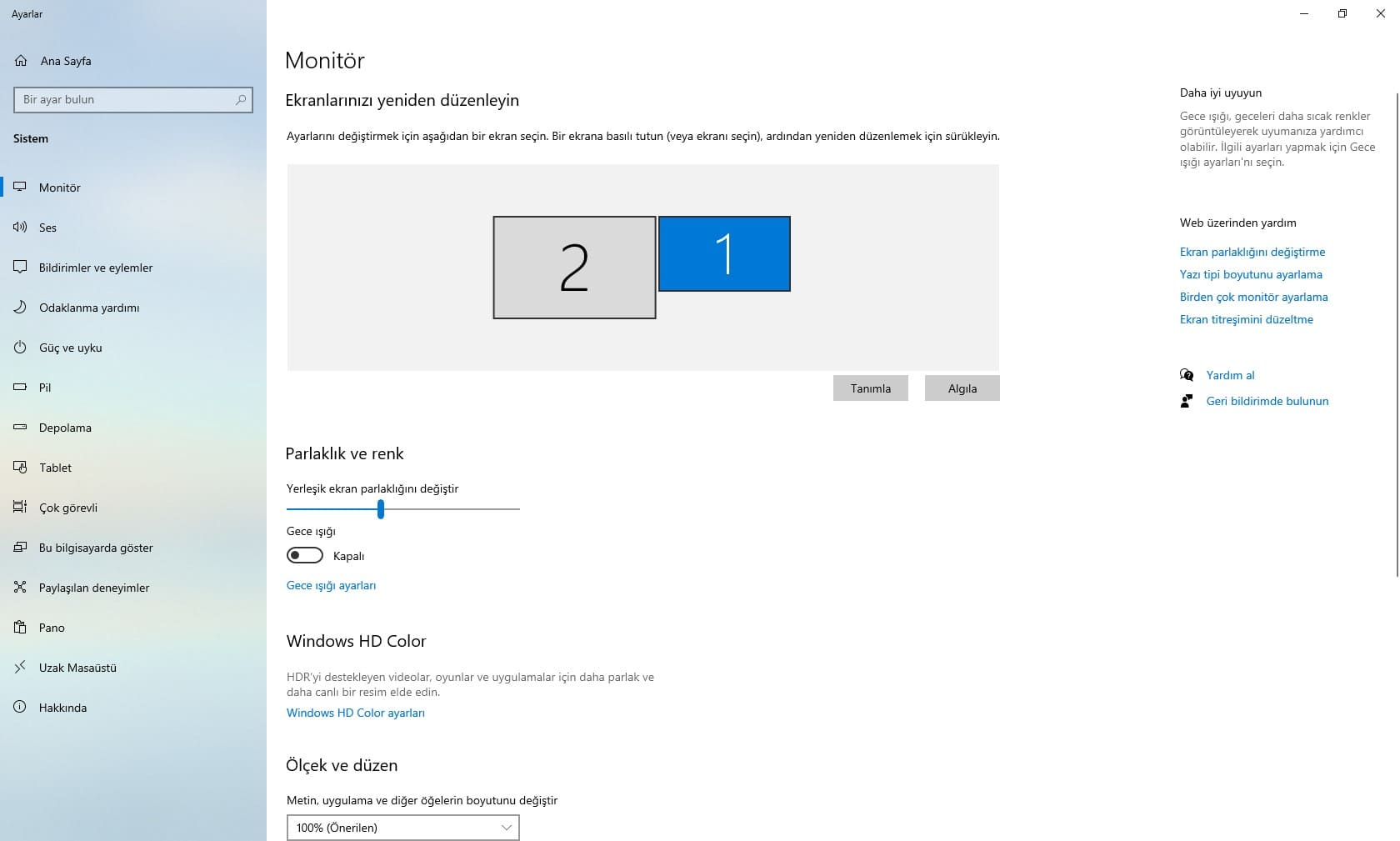
Windows içerisinde yerleşik olan Görüntü Ayarları sayesinde ekranı ilgilendiren birçok ince ayarı gerçekleştirebilirsiniz. Ekran döndürme işlemi de buna dâhildir. Windows masaüstünde herhangi boş bir alanda sağ tıklayın ve Görüntü Ayarları seçeneğine tıklayın. Görüntü ayarları içerisinde hangi ekranı döndürmek istiyorsanız onu seçin ve sayfada aşağıya doğru kaydırın. Ekran Yönü başlığına ulaşın. Ekran yönü içerisinde;
Yatay Döndürme: Ekranı normal yöne geri döndürür.
Dikey Döndürme: Ekranı 90 derece sağa döndürür.
Yatay Döndürülmüş: Ekranı baş aşağı döndürür.
Dikey Döndürülmüş: Ekranı 90 derece ters döndürür.
Seçeneklerinden istediğiniz bir ekran yönünü seçiniz.
Grafik Seçenekleriyle Ekran Döndürme
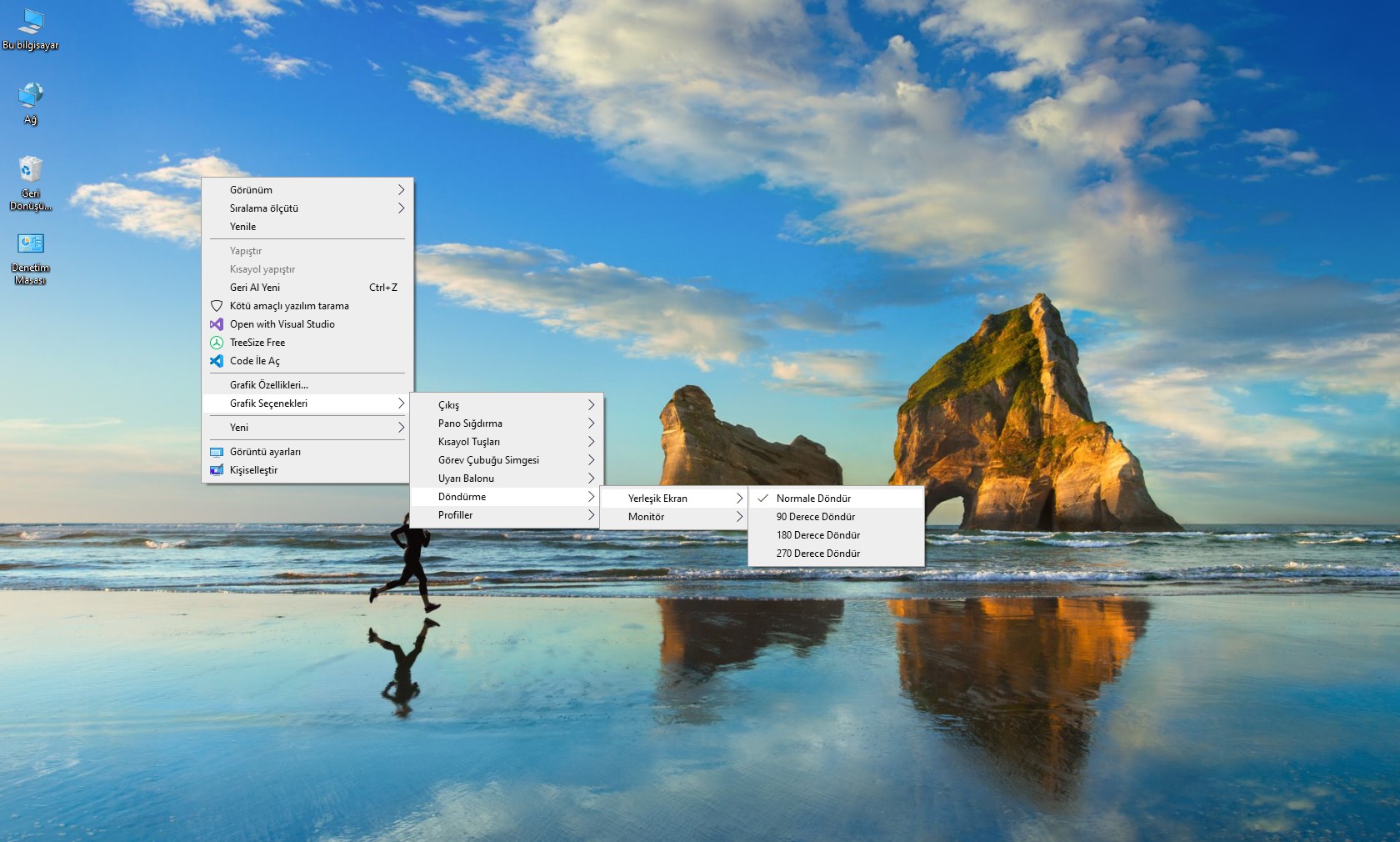
İntel grafik kartına sahip olan Windows kullanıcıları masaüstünde herhangi bir yere sağ tıklayıp, aşağıdaki adımları takip etmesi gerekmektedir. Grafik Seçenekleri> Döndürme> Yerleşik Ekran(Ana Ekran) veya Monitör (Dâhili Ekran) seçeneklerden birinin üstüne gelin. 0 Dereceye Döndür 90 Dereceye Döndür 180 Dereceye Döndür 120 Dereceye Döndür Seçeneklerinden biri ile ekranı istediği noktaya döndürebilirsiniz. Ekran ters döndü sorunu için burada O Derece Döndür seçeneği seçilmelidir.
Ekranınızın Grafik Sürücüyle Ekran Döndürme
Windows ayarlarından herhangi bir sebeple ekranı döndüremezseniz grafik sürücünüzün kontrol paneli ile bunu gerçekleştirebilirsiniz. Bilgisayarınız bağlı olduğu grafik donanımızın sürücülerinde ekran döndürme işlemi yapabilirsiniz.
Intel Grafik Sürücüsünde
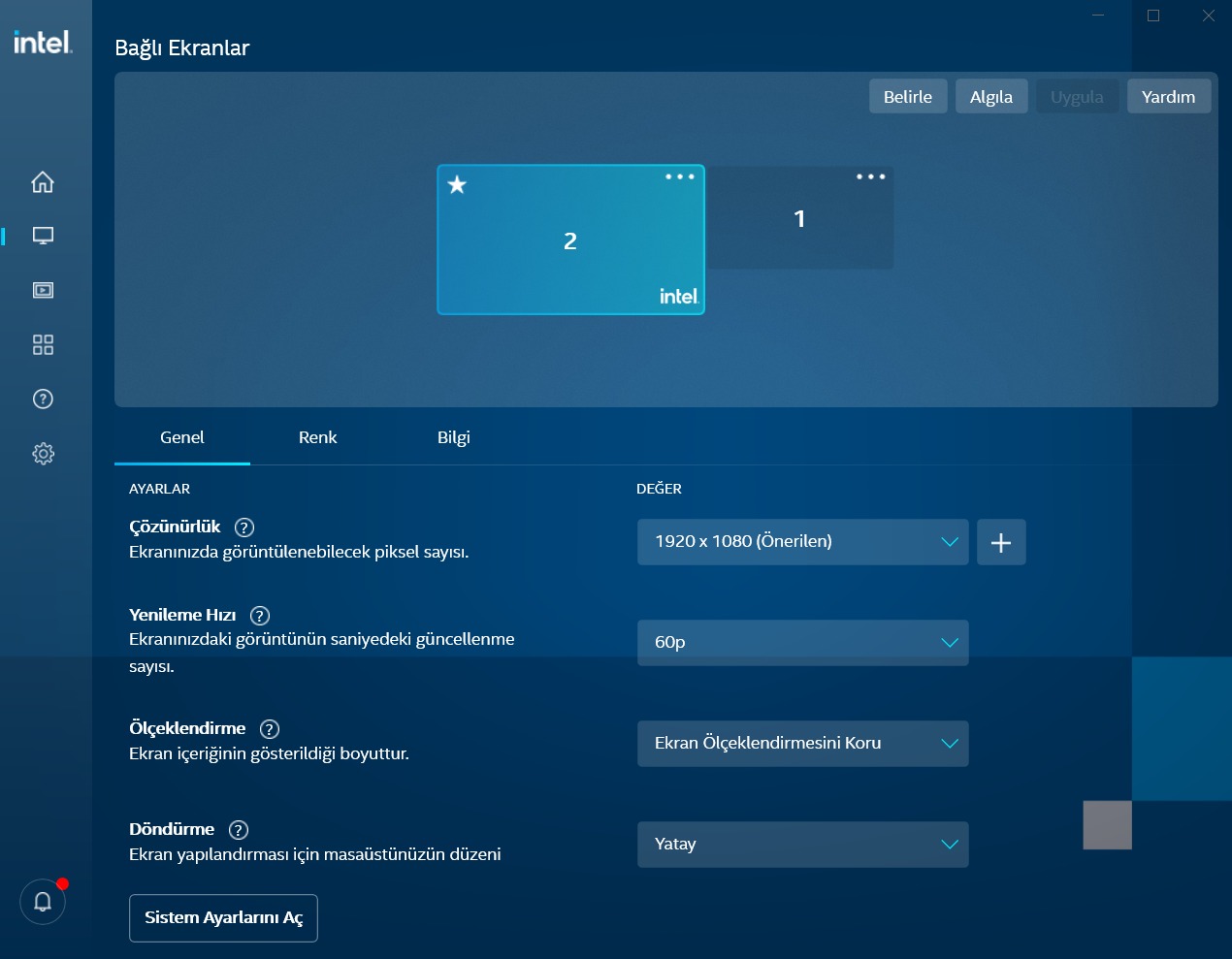
-Intel grafik sürücüsü olan bilgisayarlarda, masaüstüne sağ tıklayın
–Grafik Özelliklerini seçin.
–Ekran menüsüne tıklayın
-Gelen pencerede Ekran Yönü seçin.
NVIDIA Grafik Sürücüsünde
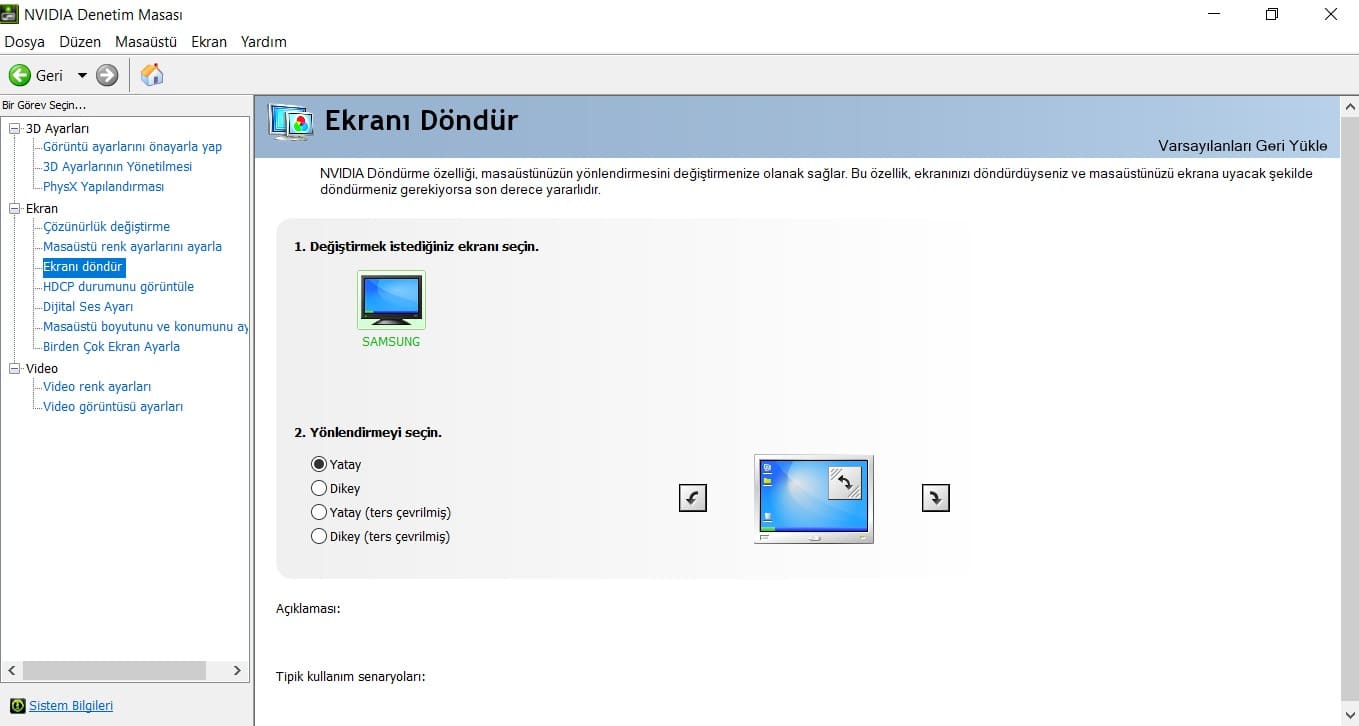
-Bilgisayarın masaüstünde boş bir alana sağ tıklayın.
–NVIDIA Denetim Masasını seçin
-Gelen ekranda Ekran Döndür sekmesine gelin.
-Değiştirmek istediğiniz ekranı seçin ve ekranın hangi yöne dönmesini istiyorsanız o yönü seçin.